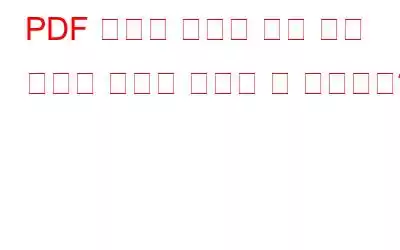디지털 시대에는 종이 없는 업무 환경이 대두되면서 단순히 PDF를 보는 것 이상의 도구를 사용하는 것이 중요합니다. 이러한 상황에서는 PDF 편집기가 획기적인 변화를 가져올 수 있습니다. PDF를 중심으로 생활을 단순하게 만들고 생산성을 한 단계 끌어올릴 수 있는 많은 작업을 보고, 만들고, 편집하고, 정리하고, 주석을 달고, 보호하고 수행하는 데 도움이 될 수 있습니다.
이 게시물에서 , Systweak PDF Editor와 같은 도구가 PDF를 정렬하고 종이 없는 환경으로 전환하는 데 어떻게 도움이 되는지 논의할 것입니다.
Systweak PDF Editor가 종이 없는 환경으로 전환하는 데 도움이 되는 7가지 방법.
1. 주석 달기 및 마크업
귀중한 정보를 추가하고 특정 부분을 강조 표시하거나 메모를 작성하고 싶을 때가 있습니다. 종이 없는 전환에 대해 이야기하고 있으므로 먼저 인쇄물을 찍은 다음 실제 펜이나 형광펜을 사용하여 이러한 작업을 수행하고 싶지는 않습니다.
Systweak PDF Editor를 사용하면 별도의 작업 없이 PDF에 쉽게 주석을 달 수 있습니다. 어떤 번거로움. 중복된다고 생각되는 부분을 강조하거나 밑줄을 그어 취소하고, 다른 요소를 추가할 수 있습니다.
2. 전자 서명 문서
PDF를 손에 넣으면 문서에 자주 서명해야 할 필요성을 느낄 수 있습니다. 문서를 인쇄한 다음 서명할 필요는 없습니다. 대신 PDF에 디지털 방식으로 서명할 수 있습니다. 그리고 Systweak PDF Editor가 있으면 다른 응용 프로그램을 사용할 필요가 없습니다. Systweak PDF Editor로 PDF 문서에 서명하려면 –
1단계 – PDF 서명을 클릭하세요.
2단계 – 디지털 서명하려는 PDF 문서를 엽니다.
3단계 – 상단에서 를 클릭합니다. PDF에 서명
4단계 – 서명을 그리거나 업로드할 수 있습니다. 예를 들어 펜 탭을 사용하는 경우 전자 방법을 사용할 수 있습니다. 완료되면 적용을 클릭하세요.
5단계 – 이제 원하는 곳에 서명을 배치할 수 있습니다. 뿐만 아니라 아래 표시된 핸들을 사용하여 전자 서명의 크기를 조정할 수도 있습니다.
PDF에 디지털 서명을 하는 또 다른 방법이 있습니다.
PDF에 전자 서명을 해야 하는 이유 문서디지털 서명이 유용한 몇 가지 이유는 다음과 같습니다.
- 어디서나 원격으로 PDF에 서명할 수 있습니다.
- PDF에 서명한 사람에 대한 감사 추적을 유지합니다. 서명자를 확인해야 한다면 좋을 수 있습니다.
- 전자 서명은 높은 수준의 암호화 및 보안을 사용합니다.
- 인쇄, 운송 등의 비용과 환경을 절약합니다.
- 많은 국가에서 전자 서명은 법적 구속력을 갖습니다. .
3. OCR 손으로 쓴 PDF 문서
손으로 쓴 문서를 PDF 형식으로 저장했다고 가정해 보겠습니다. Systweak PDF Editor에서 파일을 여는 순간 OCR 수행을 선택할 수 있습니다. 그렇게 하려면 도구를 클릭하고 OCR 수행을 선택하세요. 이렇게 하면 아래 스크린샷에서 볼 수 있듯이 PDF의 내용을 검색하고 선택할 수 있습니다.
4. PDF 분할 및 병합
여러 PDF를 검토한 후 그 중 일부가 단일 PDF로 결합될 수 있다는 것을 알게 되거나, 반대로 단일 PDF를 별도의 PDF로 분할하려는 상황을 상상해 보십시오. Systweak PDF Editor는 두 가지 기능을 모두 제공합니다.
여러 PDF 파일을 하나로 병합하고 싶다고 가정해 보겠습니다 –
1단계 – PDF 병합 옵션
을 클릭하세요.2단계 – 파일 추가를 클릭하여 원하는 PDF 문서를 추가하세요. 하나의 PDF 문서로 병합하고 열기를 클릭합니다.
3단계 – 필요에 따라 설정을 조정합니다. 분명한 바와 같이 파일을 쉽게 추가하거나 제거할 수 있는 방식으로 PDF를 구성합니다.
4단계 – PDF가 확실하다면 병합하려는 설정과 출력 위치를 선택하고 병합
5을 클릭합니다. PDF를 다양한 파일 형식으로 변환
문서를 디지털화하는 것은 단순히 종이 없는 문서를 PDF로 변환하는 것으로 끝나지 않고, 텍스트 편집을 위해 PDF를 Word로 변환하거나 순서대로 PDF를 Excel로 변환하려는 것일 수도 있습니다. 일부 통계를 업데이트하려면 이러한 작업 목록이 끝이 없습니다.
Systweak PDF 편집기를 사용하면 PDF 문서를 Word, Excel, Powerpoint, 다양한 이미지 형식 및 훨씬 더 많은 것입니다.
보관을 위해 PDF를 PDF/A로 변환
형식 변경이나 파일 손실 위험 없이 장기간 보존하기 위해 문서를 보관해야 하는 경우 Systweak PDF Editor는 문서를 다양한 PDF/A 형식으로 변환하는 데 도움을 줄 수 있습니다.
6. PDF 보호
종이 없는 문서를 PDF로 변환하여 디지털화할 때 문서를 보호하는 것조차 중요합니다. PDF에 민감한 정보가 포함되어 있음을 알립니다. Systweak PDF Editor는 PDF 문서의 보안을 강화할 수 있는 다양한 보안 기능을 제공합니다.
– PDF를 비밀번호로 보호할 수 있으며, 때가 되면 비밀번호를 제거할 수도 있습니다.
– 민감한 텍스트나 이미지를 수정하거나 삭제합니다. 파일이 저장되면 이 작업은 취소할 수 없다는 점에 유의하는 것이 중요합니다.
7. PDF 압축
마지막으로 종이를 사용하지 않고 모든 문서를 PDF로 변환한 후에는 다양한 플랫폼에서 공유하고 싶을 수도 있습니다. 여기에서 많은 플랫폼에는 PDF를 업로드할 때 준수해야 하는 크기 제한이 있다는 점에 유의하는 것이 중요합니다. 예를 들어, PDF를 메일로 보내기 위해 압축해야 할 수도 있습니다.
Systweak PDF Editor는 이 작업을 매우 쉽게 만듭니다. 여러분이 해야 할 일은 –
1단계 – 인터페이스에서 압축을 클릭하는 것입니다.
2단계 – 품질에 따라 파일 크기를 얼마나 줄일지 선택하세요.
3단계 – 출력 폴더를 선택하고 오른쪽 하단의 압축 버튼을 클릭하세요.
번거로움 없이 종이 없이 작업할 시간입니다!다음 7가지 팁을 시도해 보세요. 종이 없이 문서를 PDF로 변환하는 과정을 즐기고 싶으실 겁니다. 이 게시물이 PDF 문서 처리 방법에 대한 생산성을 높이고 도움이 되었다면 아래 댓글 섹션에서 큰 소리로 알려주세요. 또한 PDF 문서를 능숙하게 관리하기 위해 작업 흐름에 통합할 수 있는 독특한 방법을 더 많이 알고 싶습니다. 소셜 미디어에서 우리를 팔로우하세요 – .
읽기: 12